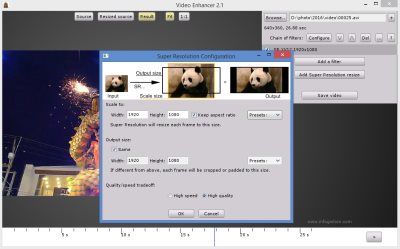
Infognition Video Enhancer สามารถให้คุณ
- เพิ่มความละเอียด ของวิดีโอของคุณด้วยวิธีการ วิดีโอ Super Resolution โดยแต่ละภาพจะถูกขยายโดยใช้ข้อมูลจากหลายๆภาพที่ใกล้เคียงเพื่อเก็บรายละเอียดไว้สูงสุดเพื่อให้ได้ผลลัพธ์ที่ดีที่สุด วิธีการขยายภาพอื่นๆ จะใช้ข้อมูลจากภาพปัจจุบันเพียงภาพเดียว
ขณะนี้คุณสามารถแปลงวิดีโอความละเอียดต่ำ standard definition (SD) ให้เป็นวิดีโอความละเอียดสูง high definition (HD)
- ใช้ได้มากกว่า 220 ตัวเสริม plugin VirtualDub ที่สามารถให้คุณตัดต่อและแก้ไขวิดีโอที่มีมีประสิทธิภาพในหลากหลายรูปแบนเช่น
deinterlacing, deblocking, กำจัดสัญญาณรบกวน, แก้ไขสี, ลดภาพสั่นไหว, เพิ่มความคมชัด, วิช่วลเอ็ฟเฟ็กต์ ฯลฯ
เวลาใช้ Video Enhancer กับเครื่องที่มีระบบการทำงานซีพียู core dual หรือ Hyperthreading จะสามารถคำนวณได้ เร็วมากกว่า VirtualDub เพราะ plugin และ decoder และ codecs ทั้งหมดจะแยกทำงานในเวลาเดียวกัน
- เปิดวิดีโอทุกชนิดที่สามารถเล่นได้ในระบบของคุณอยู่แล้วและอัดวิดีโอซ้ำโดยใช้ codec (DirectShow, DMO และ Video for Windows) ที่มีติดตั้งในระบบของคุณไว้แล้ว
คุณสามารถใช้ Video Enhancer ให้ดำเนินการงานเหล่านี้ได้ทั้งหมดหรือเพียงบางส่วน
|


v2.2
ฟรี, 7 MB
ตัวเสริม (plugins):
ดูรายชื่อเต็ม 225 ตัวเสริมทั้งหมดที่ใช้งานได้ใน Video Enhancer
|
1. Super Resolution วิดีโอ
Video Enhancer สามารถขยายวิดีโอดิจิตอลให้เป็นขนาดใดก็ได้ในคุณภาพที่ยอดเยี่ยม ขยายจาก 480p ให้เป็น 720p, 720p ให้เป็น 1080p, 480p ให้เป็น 1080p หรือขนาดใดก็ได้
Super Resolution คือวิธีการขยายวิดีโอและภาพ ทำให้ความละเอียดของวิดีโอและภาพเพิ่มขึ้น
เวลาจะขยายแต่ละภาพ ข้อมูลจากภาพที่กำลังขยายรวมทั้งหลายๆภาพใกล้เคียงจะถูกนำมาใช้เพื่อสะสมข้อมูลที่มีอยู่ในหลายๆภาพ นำมารวมกันให้ช่วยเพิ่มความละเอียดในการขยายภาพ วิธีการขยายภาพอื่นไม่สามารถที่จะให้คุณภาพได้ถึงขนาดนี้เพราะมีข้อมูลจากเพียงภาพเดียว
เราจะให้คุณเห็นตัวอย่างของระบบ Super Resolution
วิดีโอต้นฉบับ (ขยายให้เห็น 4 เท่า, ขนาดจริงจะเล็กกว่านี้ 4 เท่า):

หลังจากที่ใช้ Video Enhancer:

วิดีโอต้นฉบับ (ขยายให้เห็น 4 เท่า):

หลังจากที่ใช้ Video Enhancer:

เราได้ทำการทดสอบวิธีการขยายภาพหลายๆแบบ ผลลัพธ์ก็คือการเปรียบเทียบระหว่างระบบ Infognition ของเรากับวิธีการขยายภาพอืนๆเช่น vReveal ของ MotionDSP, Instant HD ของ Red Giant, Boris FX Uprez, Genuine Fractals และอื่นๆ
เพี่อการรับรองภาพตัวอย่างทั้งหมด คุณสามารถดาวน์โหลดไฟล์ตัวอย่างวิดีโอ (2.9 MB) แล้วนำมาขยาย 4 เท่าใน Video Enhancer และตรวจสอบด้วยตัวคุณเอง
ไฟล์วิดีโอนี้จะใช้ระบบบีบอัดของ Lagarith Lossless Video Codec.
ระบบการขยายวิดีโอ Super Resolution ของเราจะมีให้ใช้เป็นแบบตัวเสริม VirtudalDub อีกเช่นกัน
2. มากกว่า 200 plugin ตัวเสริมสำหรับการตัดต่อวิดีโอ
คุณอาจจะมีการคุ้นเคยอยู่แล้วกับ VirtualDub ซึ่งเป็นโปรแกรมตัดต่อวิดีโอที่มีประสิทธิภาพสูง
สาเหตุที่โปรแกรมนี้ถึงได้มีประสิทธิภาพที่ดีแบบนี้ก็เพราะว่าจะมีมากกว่า 200 plugin ซึ่งเป็นตัวเสริมให้เพิ่มความสามารถในการทำงานเช่น ใช้ตัวเสริม Subtitler เพื่อใส่คำบรรยายในภาพวิดีโอ ใช้ตัวเสริม logoaway เพื่อลบเครื่องหมายต่างๆออกจากภาพวิดีโอ ใช้ตัวเสริม deshaker เพื่อลดอาการภาพสั่นไหว ใช้ตัวเสริม denoise เพื่อลดสัญญาณรบกวนในภาพวิดีโอ หรือใช้ตัวเสริม cartoonizer เพื่อทำให้ภาพวิดีโอดูเหมือนภาพการ์ตูน คุณสามารถที่จะตัดบางส่วนของภาพออกหรือหมุนภาพวิดีโอ deinterlace หรือปรับสีและความสว่างของภาพวิดีโอ VirtualDub มีข้อจำกัดที่สามารถเปิดเพียงไฟล์ AVI ได้อย่างเดียวและก็ใช้กับ codec ระบบ Video for Windows เท่านั้น
Video Enhancer สามารถใช้กับตัวเสริม VirtualDub ที่มีอยู่เกือบทั้งหมด (มากกว่า 90%) และสามารถที่จะอ่านไฟล์วิดีโอทุกชนิด (AVI, WMV, MPEG, RM, MOV อ่านรายละเอียดเพิ่มเติมในคู่มือ) และก็ใช้กับ codec ระบบ Video for Windows กับ DirectShow
การทำงานของ VideoEnhancer จะสามารถเรียกใช้งานตัวเสริมทั้งหมดในเวลาเดียวกัน โดยใช้ระบบปฏิบัติการ multithreading เราได้ทำการทดสอบกับไฟล์ DV วิดีโอกับ 3 ตัวเสริมแล้วก็บีบอัดโดยระบบ XviD จะประมวลผลได้ 1.9 เท่าเร็วกว่า VirtualDub บนเครื่องระบบ Dual Core AMD Opteron
เราจะมีรายชื่อของตัวเสริม VirtualDub ที่เราได้ตรวจสอบว่าใช้งานกับ Video Enhancer ได้ดี คุณสามารถเลือกตัวเสริมจากรายชื่อนี้และดาวน์โหลดลงเครื่องคุณแล้วก๊อปปี้ไฟล์ *.vdf ไปลงในแฟ้มชื่อว่า plugins ที่อยู่ในโฟลเดอร์ของ Video Enhancer ท่าคุณมี VirtualDub ลงไว้แล้ว Video Enhancer ก็จะสามารถเจอตัวเสริมทั้งหมดโดยอัตโนมัติ
ใน Video Enhancer คุณสามารถที่จะเรียบเรียงตัวเสริม VirtualDub และ Super Resolution ไม่จำกัดจำนวนครั้ง เท่ากับว่าคุณสามารถที่จะแก้ไขวิดีโอทั้งก่อนที่จะขยายภาพแล้วก็หลังจากผ่านการขยายแล้ว
3. แปลงวิดีโอของคุณ
หลังจากที่คุณได้ตัดสินใจว่าจะทำอะไรบ้างกับวิดีโอของคุณ คุณก็สามารถที่จะเลือกว่าจะบีบอัดวิดีโอหลายระบบที่จะทำให้ขนาดไฟล์เล็กลง Video Enhancer สามารถให้คุณเลือกไม่ใช่เพียง VfW codec (เหมือน VirtualDub) แต่สามารถให้คุณเลือก DirectShow และก็ DMO อีกด้วย
รางวัล
|